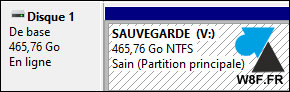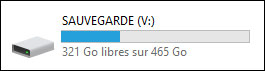Windows 11 : modifier la lettre d’une clé USB ou d’un disque dur externe

Si vous manipulez régulièrement des disques durs externes et des clés USB, vous avez déjà remarqué que chaque périphérique prend une lettre de l’alphabet, à la suite de ce qui est déjà utilisé. Si votre PC est équipé d’un disque système SSD (le C), d’un lecteur DVD (le D), la première clé USB branchée prendra la lettre E, le disque suivant sera en F, etc. Idem si vous n’avez de base qu’un SSD pour Windows, le premier périphérique ajouté sera en D, puis en E, etc.
Si les lettres changent de jour en jour, il se peut que cela pose problème pour votre usage. Par exemple, la sauvegarde automatique ne pourra plus se faire si votre disque dur dédié n’a plus la même lettre, puisque l’application de backup ne trouvera pas le bon périphérique sur la lettre définie. Ceci n’est qu’un exemple parmi tant d’autres qui nécessitent de fixer une lettre de l’alphabet pour un périphérique externe, non branché en permanence.
Ce tutoriel explique comment, sur Windows 11, attribuer une lettre fixe à une clé USB et un disque dur externe, ou autre périphérique qui obtient une lettre de lecteur quand vous le branchez (lecteur de carte photo, lecteur SD, smartphone…). Cette opération décrite pour Windows 11 fonctionne avec toutes les éditions (Famille, Pro, Education), que ce soit à la maison ou au bureau. La manipulation est gratuite, légale et ne nécessite pas d’acheter un logiciel puisque nous allons utiliser la Gestion des disques de Windows 11.
Attribuer une lettre fixe à un périphérique USB sur Windows 11
1. Faire un clic droit sur le menu Démarrer et choisir « Gestion des disques » dans la liste qui s’ouvre :
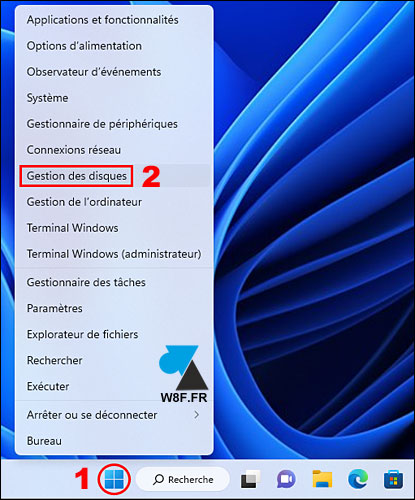
Les plus geeks pourront ouvrir cette console en exécutant « diskmgmt.msc ».
2. Sur cet écran, regarder la partie basse avec chaque ligne pour un autre périphérique USB et la lettre de lecteur actuellement attribuée.
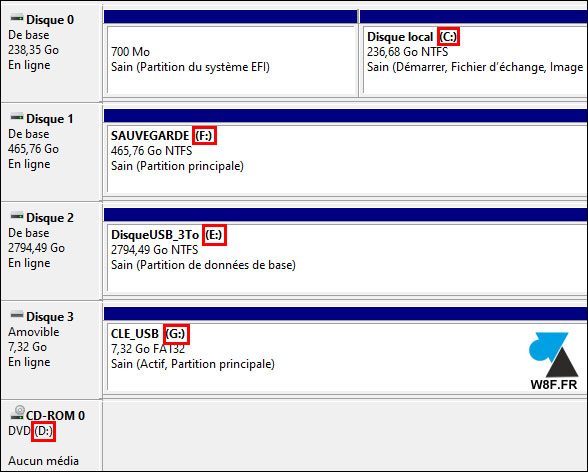
3. Dans cet exemple, nous voulons modifier la lettre F du disque de sauvegarde pour que celle-ci ne change pas au gré des autres périphériques connectés. Faire un clic droit sur la lettre dont il faut fixer la valeur et choisir « Modifier la lettre de lecteur et les chemins d’accès » :
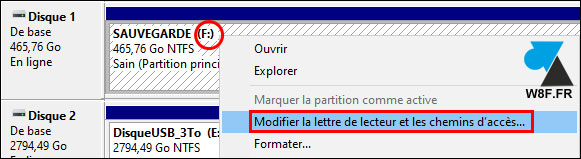
4. Sur l’écran qui s’ouvre, vérifier la lettre indiquée et cliquer sur « Modifier » :
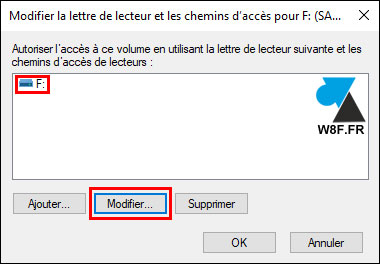
5. Rester sur la ligne « Attribuer la lettre de lecteur suivante » et choisir, dans la liste, une lettre libre de l’alphabet.
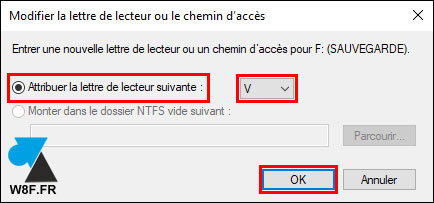
6. Valider ensuite par « OK » et confirmer le changement par « Oui » :
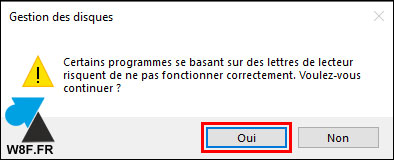
7. La nouvelle lettre est immédiatement attribuée et sera la même à chaque fois que ce disque, cette clé USB ou autre type de périphérique sera branché, même dans un autre port USB que l’actuel.